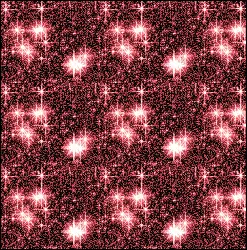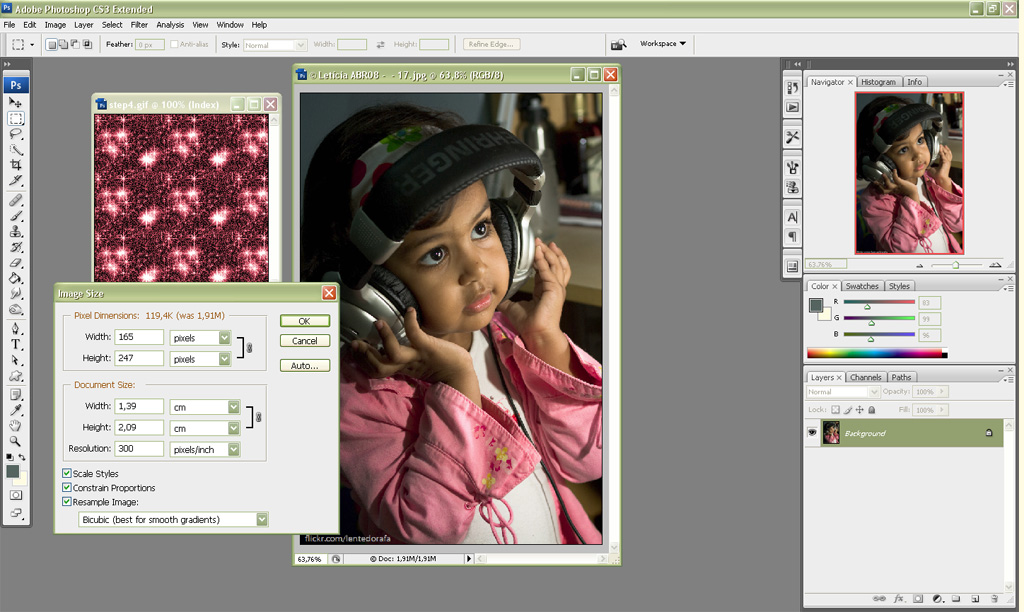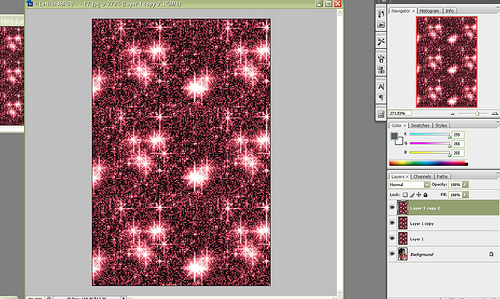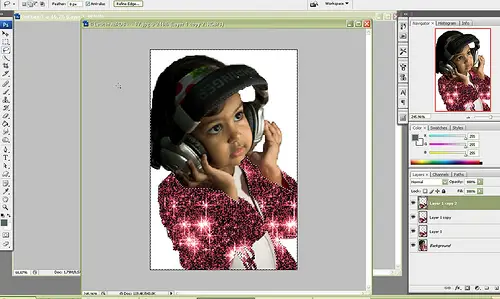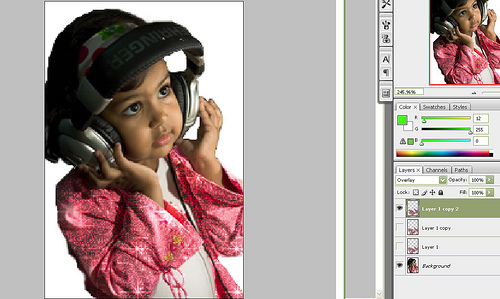Eu aprendi este método por uma dica que a Fernanda Maia deu neste tópico. Como eu ia tentar, resolvi ir montando esse passo a passo para dividir com vcs. Alterei algumas coisas do original, mas acho que ficou legal.
1. Passo:
Escolher uma imagem que vá ficar legal com o efeito. A minha escolha foi essa:
2. Passo:
Escolher uma imagem para criar a textura, eu peguei a mesma do tutorial que a Fernanda mostrou, mas alterei a cor do fundo (com hue/saturation) para rosa:
3. Passo:
Ajustar o tamanho da imagem escolhida para ter no máximo 247px de largura e 250px de altura. Eu não sei se isso é porque gifs animados não podem ser maiores ou se é por conta da imagem escolhida para fazer a textura… Mas foi isso que eu fiz! hehe
3. Passo:
Separar o assunto (no meu caso a modelo) para deixar o fundo transparente. Acredito que isso seja opcional para o caso de vc querer usar o gif em algum canto como apresentações ppt e etc… Fiz isso usando o bom e velho
“laço” e suas derivadas (numa imagem deste tamanho fica fácil selecionar):
4.Passo
Copiar a textura em 3 novos layers na imagem principal:
O velho ctrl+C, ctrl+V e depois só duplicar o layer 2 vezes.
5.Passo
Rotacionar o 1º layer em 180 graus e o segundo em 90:
Edit > Transform > Rotate 180 degrees
Edit > Transform > Rotate 90 degrees CW
6.Passo
Selecionar onde vc quer que o “glitter” faça efeito, no meu caso só na jaqueta. Deixe os layers de textura invisíveis e faça a seleção no layer principal:
Inverta a seleção com ctrl+shift+I e delete a parte selecionada nos layers de textura:
7.Passo
“Misturar” as imagens, escolha o melhor “blend mode”, no meu caso gostei de overlay (clareando um pouco mais a textura antes de misturar), isso vai te dar 3 quadros (cada um com apenas um layer de textura visível):
8.Passo
Salvar cada quadro em modo gif escolhendo qual o melhor método de conversão para sua imagem.
9.Passo
Juntar as imagens em um gif animado utilizando o programa que melhor lhe convir! No meu caso usei o Corel PhotoPaint, no tutorial original é utilizado o Adobe Image Ready, mas eu não o tenho instalado aqui.
O resultado é esse:
Espero que tenham gostado!
Grande abraço,
Rafa.